Malheureusement, je n'ai pas eu le temps de jouer avec mon serveur FreeNAS au cours de la dernière année. Je n'en avais aucune utilité jusqu'à présent, à part stocker mes fichiers et exécuter Plex Media Server. Enfin, j'ai peu de temps à consacrer à ce super NAS open-source. J'ai presque oublié à quel point FreeNAS était incroyable. Dans ce tutoriel, je vais vous montrer comment installer UniFi Controller sur FreeNAS 11.2-U5.
Au cours des dernières années, j'utilisais encore l'ancien matériel WiFi (FritzBox !, c'est un truc allemand) que j'avais à la maison. Travaillant avec UniFi professionnellement depuis un certain temps, je savais déjà à quel point le matériel Wi-Fi UniFi est génial. Malheureusement, je n'ai pas eu les moyens de mettre à niveau mon réseau Wi-Fi privé jusqu'à présent.
J'ai décidé d'acheter l'UniFi AP AC LITE, car il répond à mes besoins pour le moment et c'est une option peu coûteuse dans leur gamme.
Pour exécuter des points d'accès UniFi, vous avez besoin de quelque chose appelé le contrôleur UniFi. Le contrôleur UniFi est une interface Web qui vous permet de gérer tous vos points d'accès UniFi et cela fonctionne très bien. Vous avez plusieurs options pour exécuter le logiciel UniFi Controller :
- Installez-le sur votre ordinateur Windows 10
- Acheter une clé cloud UniFi
- Installez-le sur FreeNAS
Je suis sûr qu'il y a différentes façons de le faire, mais c'est celles que je connais. Ma première pensée a été de l'installer sur mon poste de travail. Le problème est que mon poste de travail n'est plus toujours allumé (l'époque du jeu hardcore est révolue 🙁 ). J'ai donc pensé que FreeNAS devrait pouvoir exécuter le logiciel UniFi Controller ! Il s'avère que oui.
La meilleure chose :c'est vraiment facile à installer ! Je vais vous guider à chaque étape, allons-y.
Ce tutoriel utilise FreeNAS 11.2-U5. Si vous souhaitez passer de la 11.1 à la 11.2, je vous ai couvert, c'est une question de minutes et ça vaut vraiment le coup compte tenu de la toute nouvelle interface graphique.
Installer le contrôleur UniFi sur FreeNAS 11.2 - Instructions simples étape par étape Regardez cette vidéo sur YouTube.
Regardez cette vidéo sur YouTube. Étape 1 - Créer une nouvelle prison
Pour installer UniFi Controller sur FreeNAS 11.2-U5, nous allons utiliser une soi-disant Jail. Les prisons sont un environnement virtualisé très léger au niveau du système d'exploitation. Vous pouvez exécuter un ou plusieurs services, complètement isolés de votre FreeNAS. Cela signifie que tout ce que vous installez dans une prison reste dans la prison et n'affecte en rien votre FreeNAS. FreeNAS 11.2 utilise l'utilitaire iocage pour gérer les prisons.
Créer une prison est très simple.
Connectez-vous à votre serveur FreeNAS et accédez à Jails . Cliquez sur AJOUTER bouton sur le côté droit.
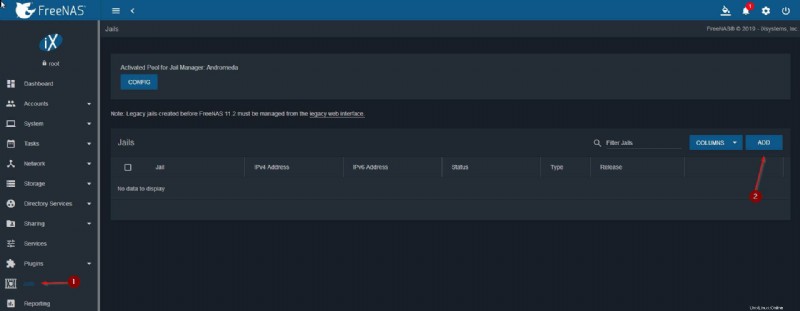
Entrez un nom pour votre prison, comme UniFi Controller , et choisissez une version. Choisissez la version selon votre version FreeNAS installée, donc si vous exécutez 11.2, choisissez 11.2. Cliquez sur Suivant .
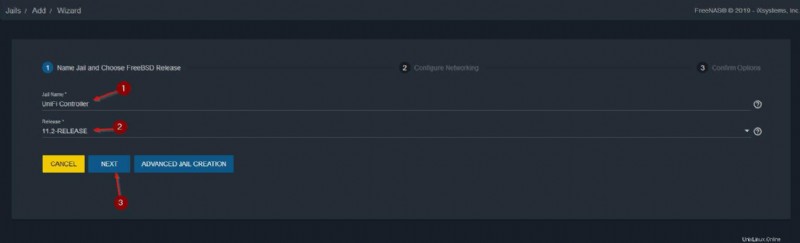
Ensuite, assurez-vous de remplir toutes les informations en conséquence :
- Cochez le VNET box pour créer un adaptateur réseau virtualisé (Ainsi, vous pouvez attribuer à votre prison sa propre adresse IP pour pouvoir accéder ultérieurement à votre interface Web UniFi).
- Interface IPv4 :Choisissez vnet0.
- Adresse IPv4 :Choisissez l'adresse que vous souhaitez attribuer à votre logiciel de contrôleur UniFi.
- Masque de réseau IPv4 :Si vous ne savez pas ce que c'est, c'est probablement 24.
- Routeur par défaut IPv4 :L'adresse IP de votre routeur/passerelle. Vous pouvez le découvrir en appuyant sur la touche Windows, entrez cmd et appuyez à nouveau sur Entrée. Tapez ensuite 'ipconfig /all', faites défiler jusqu'à ce que vous trouviez l'adaptateur Ethernet et que vous trouviez "Passerelle par défaut". C'est votre routeur.
- Cliquez sur Suivant .
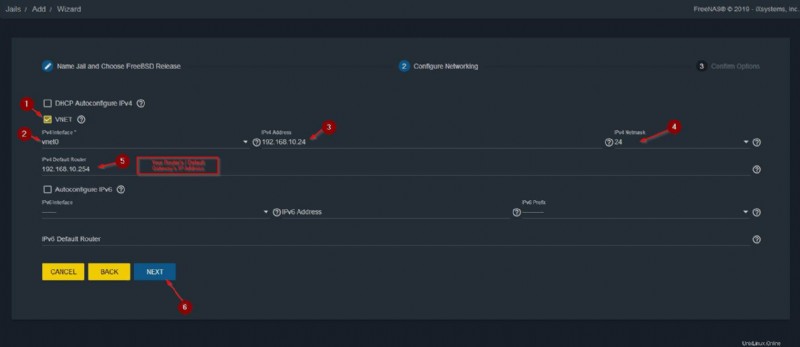
Vérifiez que tout est correct et cliquez sur Soumettre .
Étape 2 - Activer le démarrage automatique pour la prison du contrôleur UniFi
Maintenant, nous voulons que notre prison démarre automatiquement lorsque FreeNAS démarre (ou que la prison plante).
Cliquez sur les 3 petits points à côté de votre prison et sélectionnez modifier .
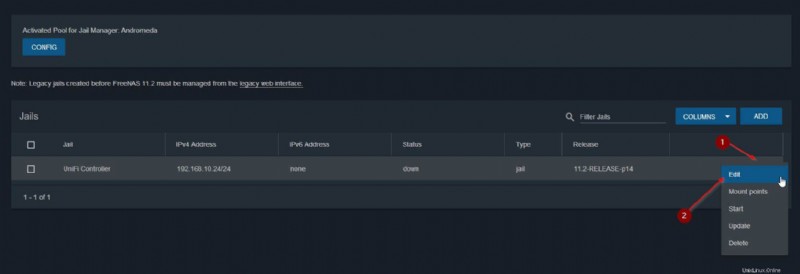
Cochez la case Démarrage automatique case et appuyez sur Enregistrer .
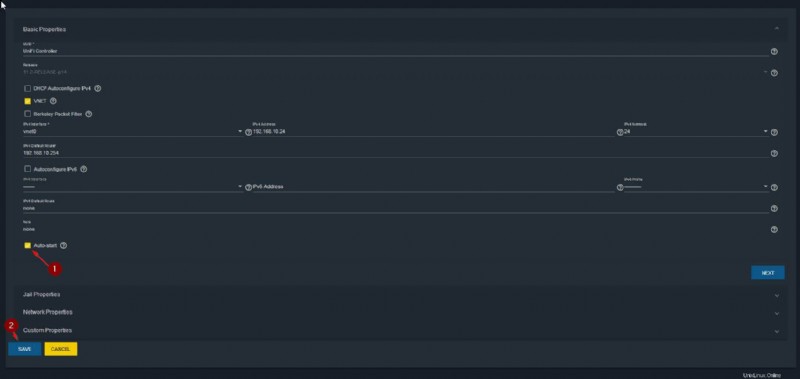
Étape 3 - Démarrage de la prison du contrôleur UniFi
Pour pouvoir installer UniFi Controller sur FreeNAS 11.2, nous devons d'abord démarrer la prison. Cliquez sur les 3 points à côté de la prison encore une fois et cette fois sélectionnez Démarrer .
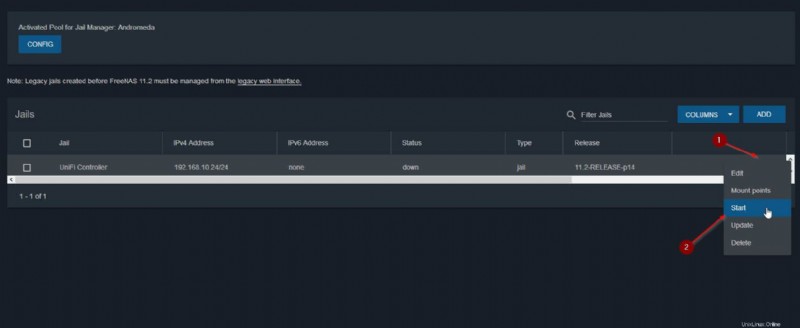
Étape 4 - Installer le contrôleur UniFi sur FreeNAS
Presque fini. Cliquez sur les 3 points une fois de plus et sélectionnez Shell . N'ayez pas peur des prochaines étapes, elles se dérouleront à l'INTÉRIEUR de votre prison, complètement isolée de votre serveur FreeNAS.
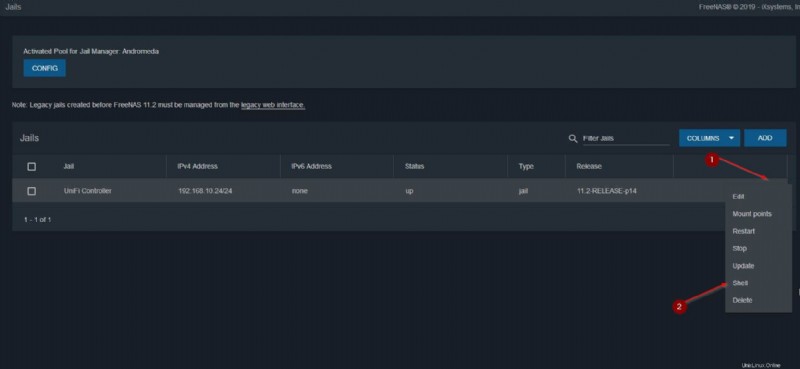
Nous exécutons maintenant quelques commandes shell pour installer le contrôleur UniFi sur FreeNAS 11.2.
Lors de la mise à jour de la base de données des packages, assurez-vous de confirmer avec Y à la fin.
pkg update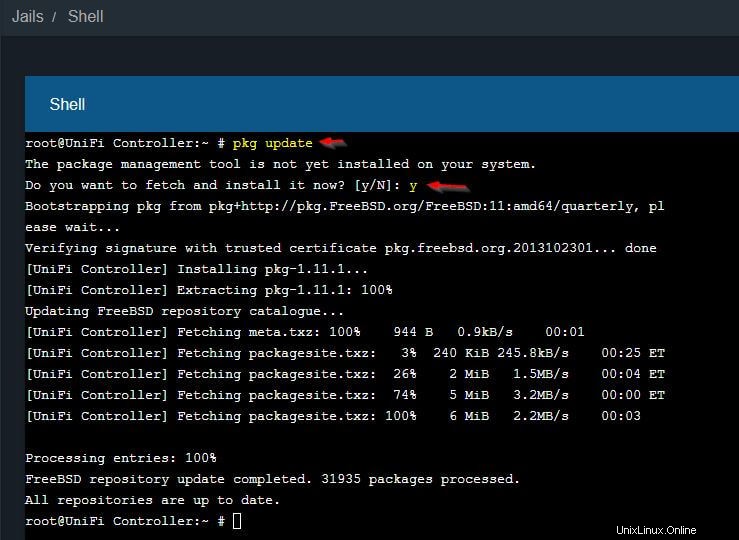
Une fois que notre référentiel est à jour, nous pouvons installer le package UniFi Controller qui se trouve dans le référentiel officiel. Assurez-vous de confirmer avec Y une fois de plus.
pkg install unifi5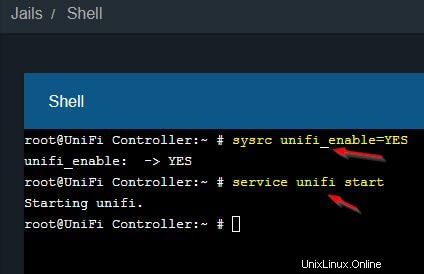
Très bien, maintenant nous activons le démarrage automatique du logiciel du contrôleur UniFi (auparavant, nous démarrions automatiquement la prison elle-même), et nous démarrons le logiciel du contrôleur UniFi.
sysrc unifi_enable=YES
service unifi start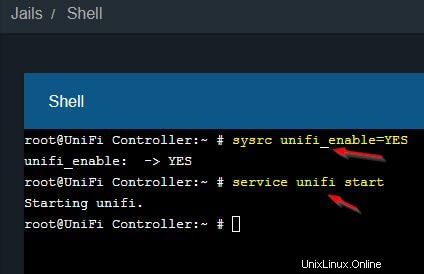
Tu l'as fait. Vous pouvez maintenant accéder à l'interface Web du contrôleur UniFi via votre serveur FreeNAS.
Étape 5 - Accéder à l'interface Web UniFi
Ouvrez un navigateur, dans cet exemple, j'utilise Chrome et accédez à l'URL :https://ipofyourjail:8443
Vous recevrez un avertissement et devrez ajouter une exception de sécurité. Ne vous inquiétez pas de l'avertissement, le contrôleur UniFi se trouve de toute façon dans votre réseau local. Pour Chrome , cliquez sur Avancé et cliquez sur Passer à ....(non sécurisé) . Les étapes pour Firefox devraient être similaires.
Ce message est fourni avec tous les appareils qui n'émettent pas de certificat de sécurité, c'est-à-dire presque tous les appareils de votre réseau local.
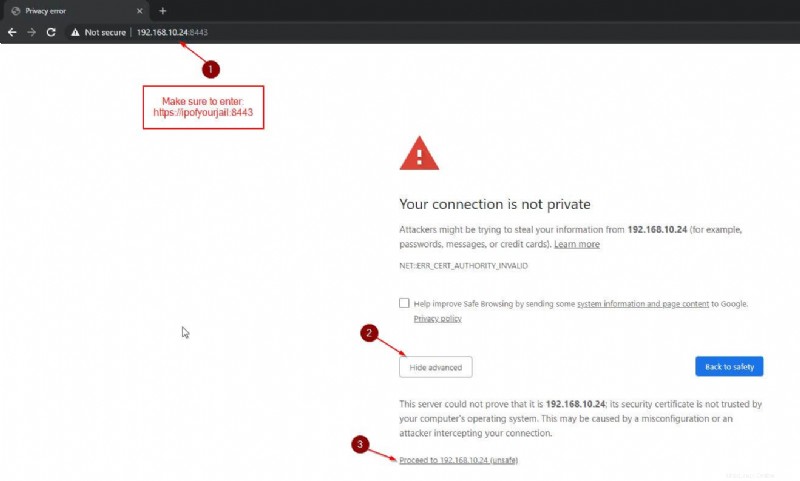
Et une fois que vous avez terminé, l'assistant de configuration initiale de votre logiciel de contrôleur UniFi vous sera présenté. Félicitations !
Conclusion
Il est évident d'utiliser FreeNAS pour quelque chose comme le logiciel de contrôleur UniFi, car votre NAS fonctionne probablement tout le temps de toute façon. Maintenant que j'ai plus de temps, vous pouvez vous attendre à d'autres tutoriels FreeNAS dans un avenir proche et à un examen approfondi de l'UniFi AP AC LITE.
Vous pouvez visiter ma boutique Amazon pour voir quel autre matériel j'utilise personnellement.